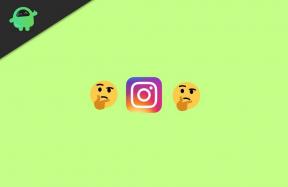Comment réparer Stray Le jeu UE4-Hk-Project s'est écrasé Erreur
Miscellanea / / July 25, 2022
BlueTwelve Studio et Annapurna Interactive ont mis au point un tout nouveau jeu vidéo d'aventure de chat appelé "Errer' dans un voyage d'exploration de type cyberpunk où un chat errant perdu et seul devra révéler le mystère et trouver le chemin du retour. Ce gameplay d'itinérance dans la nuit noire est déjà devenu très populaire sur le marché une semaine après sa sortie. Cependant, l'erreur Stray The UE4-Hk-Project Game has crashed dérange beaucoup de joueurs PC.
Eh bien, cela devient l'une des erreurs courantes pour les titres PC de rencontrer le Plantage du jeu UE4 ou l'erreur fatale de bas niveau lorsque le jeu est basé sur Unreal Engine 4. Stray ne fait pas exception ici et fait face au même genre d'erreurs sur le PC pendant que les joueurs tentent de le lancer. Maintenant, si vous rencontrez également le même problème sur votre PC, assurez-vous de suivre complètement ce guide de dépannage pour essayer de le résoudre. Heureusement, il existe des solutions de contournement qui peuvent aider.

Contenu des pages
-
Comment réparer Stray Le jeu UE4-Hk-Project s'est écrasé Erreur
- 1. Redémarrez le PC
- 2. Exécutez le jeu en tant qu'administrateur
- 3. Définir les options de lancement sur Steam
- 4. Mettre à jour le pilote graphique
- 5. Exécutez le jeu sur un GPU dédié
- 6. Vérifier et réparer les fichiers du jeu
- 7. Désactiver les applications de superposition
- 8. Réinstaller les redistribuables Microsoft Visual C++
- 9. Mettre à jour Windows
- 10. Essayez de déconnecter d'autres périphériques
- 11. Mettre à jour le jeu Stray
Comment réparer Stray Le jeu UE4-Hk-Project s'est écrasé Erreur
Quelle que soit la version ou la configuration du PC que vous utilisez, ce type d'erreur peut se produire à tout moment à votre insu. Cependant, il semble que le problème lié à DirectX ou le problème lié au fichier de jeu joue ici un rôle majeur. Alors que d'autres raisons possibles comme une version de jeu obsolète, une version système obsolète, des problèmes avec le Les redistribuables Microsoft Visual C++, le pilote graphique corrompu, etc. peuvent également déclencher cette erreur spécifique quelquefois.
Bien que le nouveau jeu Stray ne soit pas axé sur les spécifications PC haut de gamme, plusieurs joueurs subissent les plantages du jeu, LowLevelFatalError, CreateProcess(), Composants requis pour exécuter le programme UE4-Hk_project Game Crashed, bégaiement, décalages, problèmes graphiques, chutes d'images, etc. Commencez. Donc, vous devez suivre toutes les méthodes jusqu'à ce que le problème soit complètement résolu. Maintenant, sans plus tarder, entrons.
Ici, nous avons partagé le didacticiel vidéo pour vous si vous ne souhaitez pas parcourir cet article. Donc, vous pouvez le vérifier.
Annonces
1. Redémarrez le PC
Tout d'abord, vous devez vérifier si le jeu est en conflit avec les problèmes temporaires ou non. Parfois, un démarrage normal du système sur le PC peut résoudre quelques problèmes. Vous devez fermer tous les programmes en cours d'exécution au premier plan sur le PC, puis redémarrer le système pour le rafraîchir.
2. Exécutez le jeu en tant qu'administrateur
La deuxième chose à faire est d'exécuter le fichier d'application exécutable du jeu en tant qu'administrateur sur le PC Windows pour autoriser correctement toutes les autorisations. Généralement, le contrôle de compte d'utilisateur (UAC) nécessite un accès administrateur pour exécuter un programme à son plein potentiel. Faire cela:
- Clic-droit sur le Errer fichier d'application exe sur votre PC.
- Maintenant, sélectionnez Propriétés > Cliquez sur le Compatibilité languette.

Annonces
- Assurez-vous de cliquer sur le Exécutez ce programme en tant qu'administrateur case à cocher pour la cocher.
- Cliquer sur Appliquer et sélectionnez D'ACCORD pour enregistrer les modifications.
- Maintenant, vous pouvez simplement double-cliquer sur le fichier exe du jeu pour le lancer.
Si vous utilisez le client Steam pour exécuter le jeu, assurez-vous de suivre les mêmes étapes pour l'application Steam afin de lui donner un accès administrateur.
3. Définir les options de lancement sur Steam
Parfois, vous devrez peut-être définir des options de lancement sur Steam pour le jeu spécifique afin de le rendre compatible ou forcer l'exécution avec la version DirectX mentionnée.
- Ouvert Vapeur > Cliquez sur Bibliothèque.
- Clic-droit sur Errer dans le volet de gauche > Cliquez sur Propriétés.
- Sous le Général section, vous découvrirez Options de lancement.
- Ici, tapez simplement -d3d11 puis essayez de lancer le jeu Stray pour vérifier si le jeu UE4-Hk-Project s'est écrasé. L'erreur apparaît toujours ou non.
Noter: Si le problème vous dérange, assurez-vous de taper -dx12 dans le champ des options de lancement et essayez de relancer le jeu.
Annonces
4. Mettre à jour le pilote graphique
Il est fortement recommandé de vérifier la mise à jour du pilote graphique, car un pilote graphique obsolète ou manquant peut éventuellement entraîner des problèmes de lancement du jeu ainsi que des erreurs. Pour faire ça:
- Clic-droit sur le Le menu Démarrer pour ouvrir le Menu d'accès rapide.
- Cliquer sur Gestionnaire de périphériques dans la liste pour ouvrir l'interface.
- Maintenant, vous devrez double-cliquez sur Prises d'écran pour l'agrandir.

- Alors clic-droit sur le nom de la carte graphique dédiée que vous utilisez pour afficher le menu contextuel.
- Cliquez ensuite sur Mettre à jour le pilote > Choisissez Rechercher automatiquement des pilotes.
- Le système recherchera automatiquement la mise à jour disponible.
- Si une mise à jour est disponible, elle téléchargera et installera automatiquement la dernière version.
- Une fois cela fait, assurez-vous de redémarrer votre PC pour appliquer les modifications.
Si aucune mise à jour n'est affichée sur le PC, assurez-vous de vous rendre sur le site Web officiel du fabricant de la carte graphique respective et recherchez manuellement la dernière mise à jour. Si une nouvelle version est disponible pour votre modèle de GPU spécifique, téléchargez simplement le fichier sur votre PC et installez-le. Quelle que soit la carte graphique que vous utilisez, accédez au lien ci-dessous selon le fabricant.
- GPU Nvidia
- GPU AMD
- Processeur graphique Intel
5. Exécutez le jeu sur un GPU dédié
Vous devez également vous assurer que vous utilisez le GPU dédié sur votre ordinateur Windows au lieu d'utiliser les graphiques HD intégrés. Faire cela:
Pour le GPU Nvidia :
- Clic-droit sur l'écran du bureau pour ouvrir le menu contextuel.
- Maintenant, cliquez sur Panneau de configuration Nvidia pour l'ouvrir.
- Dirigez-vous vers Paramètres 3D > Sélectionnez Gérer les paramètres 3D.
- Ouvrez le Paramètres du programme onglet et choisissez Errer dans le menu déroulant.
- Ensuite, sélectionnez le processeur graphique préféré pour ce programmeà partir d'un autre menu déroulant.
- Enfin, votre GPU Nvidia devrait s'afficher comme Processeur Nvidia hautes performances.
- Enregistrez les modifications et redémarrez le PC.
Publicité
Pour le processeur graphique AMD :
- Clic-droit sur l'écran du bureau pour ouvrir le menu contextuel.
- Ouvert Paramètres Radeon > Naviguer vers Paramètres additionnels.
- Aller à Préférences > Sélectionnez Du pouvoir > Choisissez Paramètres d'application graphiques commutables.
- Sélectionner Errer dans la liste des applications installées. [Si le jeu ne figure pas dans la liste, vous pouvez sélectionner Ajouter une application et inclure le fichier exe du jeu]
- Enfin, sélectionnez Haute performance du Paramètres graphiques, option > Redémarrez le PC.
Vous pouvez également essayer de suivre les étapes ci-dessous pour régler les graphismes du jeu sur des performances élevées sur le PC.
- appuyez sur la Windows + moi clés pour ouvrir le Paramètres Windows menu.
- Cliquer sur Système > Cliquez sur Affichage.
- Sélectionner Graphique > Ici, assurez-vous de ajoutez votre jeu Stray dossier de candidature à la liste en cliquant sur Parcourir.
- Sélectionnez simplement le fichier du jeu dans le répertoire installé> Une fois ajouté, cliquez sur le jeu Stray de la liste.
- Maintenant, cliquez sur Choix > Sélectionnez Haute performance en dessous de Préférence graphique.
- Cliquez ensuite sur sauvegarder pour appliquer les changements.
6. Vérifier et réparer les fichiers du jeu
La plupart des fichiers de jeu manquants ou corrompus qui sont installés sur votre PC peuvent déclencher plusieurs problèmes avec le lancement correct de l'application de jeu. C'est toujours une meilleure idée de vérifier l'intégrité des fichiers de jeu sur le client Steam en suivant les étapes ci-dessous. Le client du jeu vérifiera et réparera automatiquement les fichiers de jeu problématiques pour réduire les erreurs ou les plantages dans une certaine mesure.
- Lancez le Vapeur client > Cliquez sur Bibliothèque.
- Clic-droit sur Errer dans la liste des jeux installés.
- Maintenant, cliquez sur Propriétés > Aller à Fichiers locaux.

- Cliquer sur Vérifier l'intégrité des fichiers du jeu.
- Vous devrez attendre que le processus soit terminé.
- Une fois cela fait, redémarrez simplement votre ordinateur.
7. Désactiver les applications de superposition
Dans certains cas, quelques applications peuvent être livrées avec une application ou une interface de superposition supplémentaire qui permet aux joueurs de prendre des captures d'écran dans le jeu, d'enregistrer des vidéos de jeu, de partager avec des amis, de discuter avec des amis dans jeu, etc Cependant, ces applications ou outils de superposition nécessitent des ressources système plus élevées pour fonctionner en arrière-plan, ce qui peut éventuellement exercer une pression sur le lancement du jeu. Cela peut provoquer des retards, des bégaiements, des plantages, des chutes de FPS, etc. Pour le désactiver :
Désactiver la superposition Discord :
- Lancez le Discorde app > Cliquez sur le icône d'engrenage au fond.
- Sélectionner Recouvrir en dessous de Paramètres de l'application > Allumer la Activer la superposition dans le jeu.
- Clique sur le Jeux onglet > Sélectionner Errer.
- Pour terminer, éteindre la Activer la superposition dans le jeu basculer.
- Assurez-vous de redémarrer votre PC pour appliquer les modifications.
Désactiver la barre de jeu Xbox :
- Presse Windows + moi clés pour ouvrir Paramètres Windows.
- Cliquer sur Jeux > Aller à Barre de jeu > Désactiver Enregistrez des extraits de jeu, des captures d'écran et diffusez-les à l'aide de la barre de jeu option.
Désactivez la superposition d'expérience Nvidia GeForce :
- Lancez le Expérience Nvidia GeForce app > Rendez-vous sur Réglages.
- Clique sur le Général onglet > Désactiver la Superposition en jeu option.
- Enfin, redémarrez le PC pour appliquer les modifications et relancez le jeu.
Désactiver la superposition Steam :
- Ouvrez le Vapeur client sur le PC > Cliquer sur Bibliothèque.
- Clic-droit sur Errer dans le volet de gauche > Sélectionner Propriétés.
- Maintenant, cliquez sur Général > Assurez-vous de Décochez la Activer la superposition Steam pendant le jeu option.
Il existe d'autres applications de superposition qui peuvent vous causer des problèmes, telles que MSI Afterburner, Rivatuner, le logiciel RVB, etc. Vous devez également les désactiver. Cette méthode a corrigé l'erreur Stray The UE4-Hk-Project Game has crashed pour certains joueurs.
8. Réinstaller les redistribuables Microsoft Visual C++
Si votre ordinateur Windows n'exécute pas la dernière version ou la version requise de Microsft Visual C++ Runtime, vous pouvez rencontrer plusieurs problèmes. Pour faire ça:
- appuyez sur la les fenêtres touche du clavier pour ouvrir le Le menu Démarrer.
- Maintenant, tapez applications et fonctionnalités chercher.
- Ouvert Applications et fonctionnalités à partir du résultat de la recherche.
- Clique sur le Microsoft Visual C++ programme(s) de la liste individuellement.
- Sélectionnez chaque programme et cliquez sur Désinstaller.
- Suivez les instructions à l'écran pour terminer la désinstallation.
- Ensuite, visitez le site officiel de Microsoft et téléchargez le dernier runtime Microsoft Visual C++.
- Une fois cela fait, installez-le sur votre ordinateur > Redémarrez le système pour modifier les effets.
9. Mettre à jour Windows
Tout comme un jeu ou une application obsolète, il est également recommandé de mettre à jour la version de votre système d'exploitation Windows ou la version de construction pour rendre le système compatible. Il améliore également les performances et corrige les bogues ou les problèmes de stabilité que ce soit. Faire cela:
- appuyez sur la Windows + moi clés pour ouvrir le Paramètres Windows menu.
- Cliquer sur Windows Update dans le volet de gauche > Cliquez sur Vérifier les mises à jour.

- Si une mise à jour est disponible, vous devez sélectionner Télécharger et installer.
- Attendez que le processus de mise à jour soit terminé.
- Une fois cela fait, redémarrez votre PC pour appliquer les modifications.
Vous devez également rechercher les mises à jour facultatives en suivant les étapes ci-dessous, car certaines mises à jour de pilotes de périphérique et mises à jour de correctifs de sécurité peuvent apparaître dans une section distincte.
- appuyez sur la Windows + moi clés pour ouvrir le Paramètres Windows menu.
- Cliquer sur Windows Update dans le volet de gauche > Cliquez sur Options avancées.
- Maintenant, faites défiler un peu et trouvez le Options additionelles section.
- Cliquer sur Mises à jour facultatives > Si une mise à jour est disponible, assurez-vous de sélectionner la mise à jour.
- Cliquer sur Télécharger et installer > Redémarrez le système une fois la mise à jour installée.
10. Essayez de déconnecter d'autres périphériques
Vous devriez également essayer de déconnecter d'autres périphériques USB inutiles de votre ordinateur, tels qu'un écran supplémentaire. moniteurs, périphériques de stockage USB, clés USB, imprimantes, webcams, contrôleurs, accessoires RVB, dongle USB pour Bluetooth, etc. Gardez simplement la souris et le clavier connectés au PC, puis vérifiez à nouveau le problème. Parfois, déconnecter et reconnecter le clavier ou la souris peut également être utile.
11. Mettre à jour le jeu Stray
Si aucune des méthodes ne fonctionne pour vous, assurez-vous de vérifier la mise à jour du jeu et de l'installer avec la dernière version. Une version de correctif de jeu obsolète peut éventuellement causer plusieurs problèmes sur le système ou devenir incompatible pour fonctionner correctement. Vous pouvez suivre les étapes ci-dessous pour mettre à jour le jeu Stray via le client Steam.
- Ouvrez le Vapeur client > Aller à Bibliothèque.
- Cliquer sur Errer dans la liste des jeux installés dans le volet de gauche.
- Maintenant, le client recherchera automatiquement la mise à jour disponible.
- Si une mise à jour est disponible, vous verrez le Mise à jour option> Cliquez simplement dessus.
- Attendez quelques minutes environ jusqu'à ce que la mise à jour du jeu soit terminée. [Dépend de l'espace de stockage et de la connectivité Internet]
- Une fois cela fait, assurez-vous de fermer le client Steam.
- Enfin, redémarrez votre PC pour appliquer les modifications et relancez le jeu Stray pour vérifier si le jeu UE4-Hk-Project a planté.
C'est ça, les gars. Nous supposons que ce guide vous a été utile. Pour des questions supplémentaires, vous pouvez commenter ci-dessous.